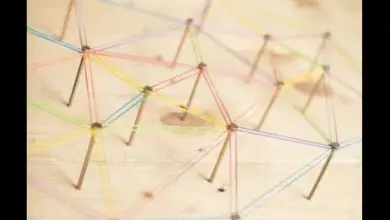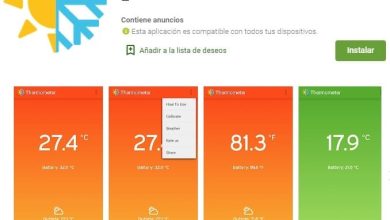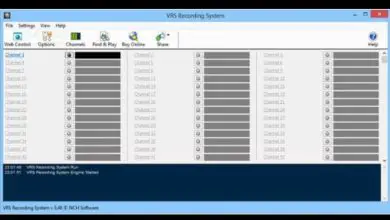Come trasferire i contatti da iPhone ad Android
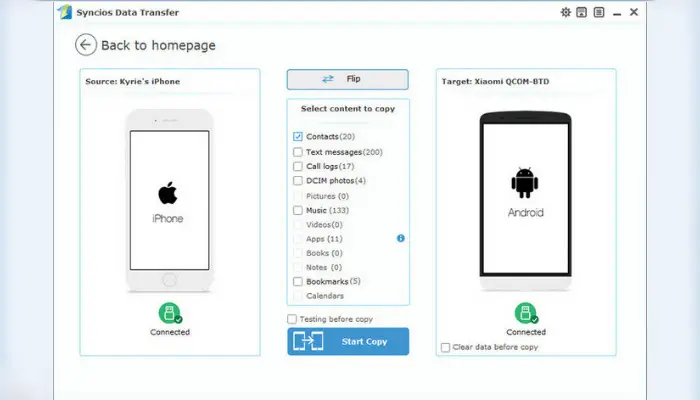
Quando si cambia il telefono da un dispositivo iOS a un dispositivo Android, non è consigliabile spostare manualmente tutti i contatti digitando un numero di nomi, numeri, informazioni, ecc. Come trasferire i contatti da iPhone ad Android?
In realtà, ci sono molti metodi disponibili che possono aiutarci a trasferire i contatti da iPhone ad Android anche se sono in esecuzione su piattaforme diverse, il che potrebbe farci risparmiare molto tempo ed energia.
E questo tutorial è qui per presentarti tutte le fantastiche opzioni per trasferire i tuoi contatti da iPhone a dispositivo Android e puoi semplicemente scegliere quello che preferisci tra i 3 metodi seguenti per guidarti attraverso di esso.

Trasferisci contatti da iPhone ad Android
Tieni presente che tutti i metodi descritti in questo articolo sono disponibili per tutti i marchi Android come Samsung, Huawei, Xiaomi, HTC, Sony, Motorola, Google, ecc. e per tutti i modelli di iPhone (7/7 Plus,SE, 6s/6sPlus,5s,4S).
Sincronizza i contatti di iPhone con Android tramite il servizio di contatti di Google
- Se hai un account Google, Contatti Google può aiutarti; in caso contrario, puoi semplicemente accedere a un nuovo account Google.
- Successivamente, vai su Impostazioni del tuo iPhone > Contatti > Account > Aggiungi account, per aggiungere il tuo account Google al tuo iPhone.
- Una volta fatto, il tuo iPhone ti chiederà cosa vuoi sincronizzare con il tuo account Google, è allora che puoi semplicemente scegliere e sincronizzare tutti i tuoi contatti su iPhone con Contatti Google.
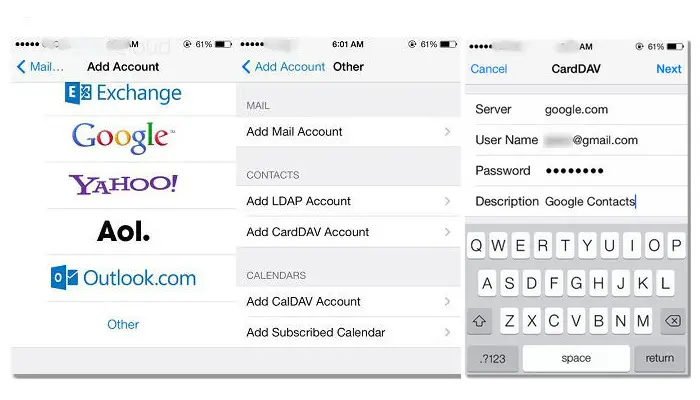
- Al termine del processo di sincronizzazione, puoi controllare i risultati dal sito Web Contatti di Google sul tuo computer.
- Se non hai riscontrato alcun problema con i tuoi contatti Google, vai su Il tuo telefono Android, accedi al tuo account Google (in caso contrario), quindi sincronizza i contatti Google con il tuo dispositivo Android.
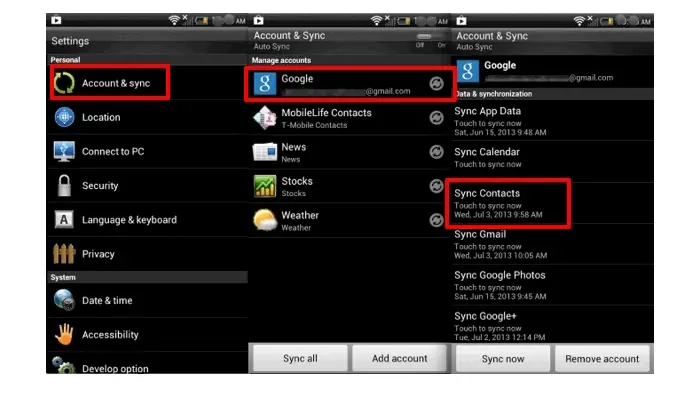
Sincronizza i contatti iPhone con Android tramite iCloud/iTunes
iCloud e iTunes possono essere un ottimo assistente per gli utenti iOS e, naturalmente, puoi sincronizzare i contatti del tuo iPhone con Android tramite iCloud o iTunes.
Il vecchio metodo è eseguire il backup dei contatti del tuo iPhone su iCloud o iTunes, quindi passare a iCloud.com o iTunes sul tuo computer per trovare i tuoi contatti.
Esportali come formato Vcard sul tuo desktop e importa il file Vcard sul tuo account Contatti Google.
Infine sincronizzali sul tuo dispositivo Android. Come puoi vedere, questo vecchio modo può essere davvero noioso e problematico.
E ora abbiamo opzioni migliori per ripristinare i contatti da iCloud o iTunes. Syncios Data Transfer, una soluzione semplice ma efficace per il trasferimento di contenuti mobili, supporta la multipiattaforma.
Inoltre, supporta anche il ripristino dei dati di backup di iCloud e iTunes su dispositivi Android e iOS.
- Passaggio 1: scarica e installa la versione compatibile del programma Syncios Data Transfer sul tuo computer. Versione Win, versione per Mac.
- Passaggio 2: avvia questo programma sul tuo computer, seleziona Ripristina da iCloud o Ripristina dal modulo iTunes nella home page, quindi collega il tuo dispositivo Android al computer con cavo USB, puoi anche collegare il tuo dispositivo Android tramite WiFi.
Per trasferire i contatti dell’iPhone sul tuo dispositivo Android tramite iCloud, ovviamente, devi prima eseguire il backup dei contatti dell’iPhone su iCloud.
E se è la prima volta che ripristini i dati da iCloud con Syncios, devi accedere al tuo account iCloud e selezionare un backup da scaricare sul tuo computer.
Dopodiché, puoi semplicemente controllare Contatti al centro del pannello per ripristinarli sul tuo dispositivo Android.
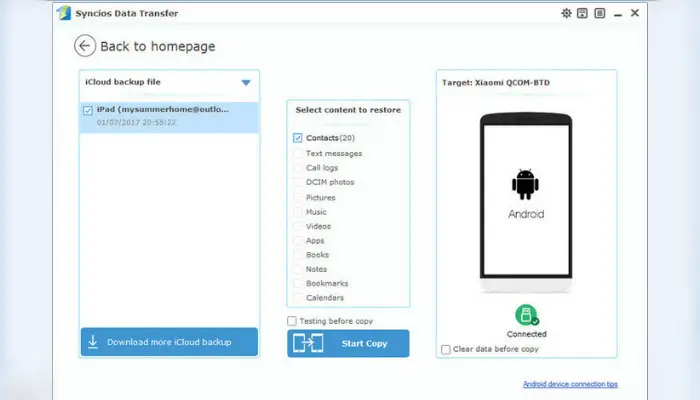
- Allo stesso modo, per trasferire i contatti da iPhone al tuo dispositivo Android tramite iTunes, devi prima eseguire il backup dei tuoi contatti da iPhone tramite iTunes.
- E Syncios analizzerebbe il backup di iTunes per te, in pochissimo tempo, puoi controllare Contatti al centro del pannello per ripristinarli sul tuo dispositivo Android.
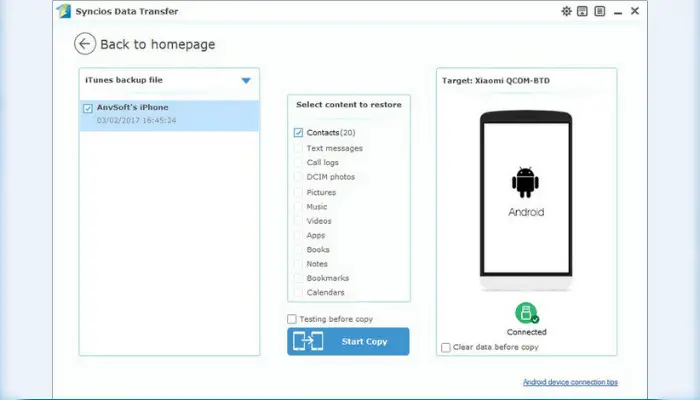
Trasferisci i contatti da iPhone ad Android direttamente con un clic
Come accennato in precedenza, Syncios Data Transfer consente anche di trasferire dati da uno all’altro con un clic, compatibile multipiattaforma.
- Allo stesso modo, scarica e installa la versione compatibile di Syncios Data Transfer in base al sistema operativo del tuo computer. Versione Win, versione per Mac.
- Dopo aver installato correttamente il programma, avvia il programma sul tuo computer, seleziona il modulo Trasferimento da telefono a telefono nella home page.
- Quindi collega il tuo iPhone e dispositivo Android al computer con cavi USB, puoi anche collegare il tuo dispositivo Android tramite WiFi.
- Syncios caricherà automaticamente i tuoi dati sui tuoi dispositivi, al termine del processo assicurati che l’iPhone sia posizionato a sinistra mentre il dispositivo Android sia a destra, puoi semplicemente cambiare la posizione facendo clic sul pulsante Capovolgi.
- Successivamente, puoi controllare Contatti al centro del pannello per trasferirli sul tuo dispositivo Android. Bastano 3 semplici passaggi per trasferire i tuoi contatti: Connetti – Seleziona – Trasferisci.
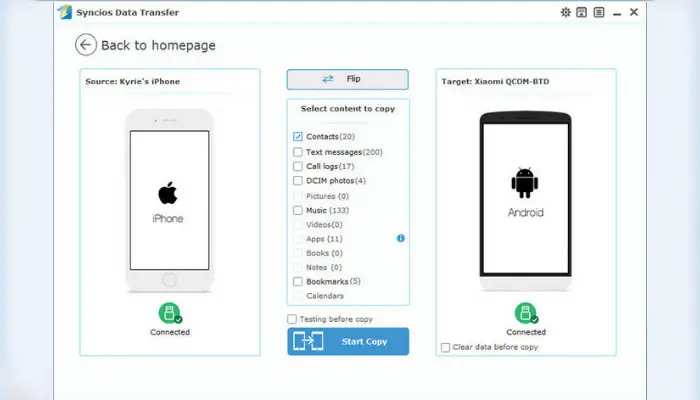
Modelli di iPhone compatibili:
iPhone7, iPhone7 Plus; iPhoneSE; iPhone6S Plus; iPhone6S; iPhone6 Plus; Iphone 6; Iphone 5s; iPhone5/5c; iphone 4s; iPhone4 e l’ultima versione di iOS 10.
Compatibile con tutti i telefoni Android:
Samsung Galaxy S7/S7 Edge/S6/5/Note/Ace/GT/Trend/Start serie; HTC, LG, Moto, OnePlus, Google, Huawei, Sony, Xiaomi, Asus, Meizu, OPPO, ecc. e l’ultima versione di Android 7 Nougat.
►Potrebbe interessarti anche: Come sincronizzare i contatti di iPhone con Gmail◄
Conclusione
In questo tutorial spieghiamo tre semplici modi per trasferire i tuoi contatti da iPhone ad Android, in modo da non avere più problemi quando cambi dispositivo o se li hai entrambi. Ci auguriamo che tu non abbia più problemi durante la copia dei tuoi contatti, se pensi che manchi qualcosa, lascia il tuo commento.